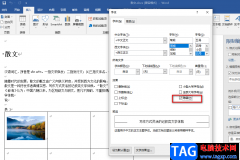大家在使用wps进行编辑文档的过程中,可能会想要将文档中的文字字数进行统计查看一下,看看自己编辑的字数有多少,一些小伙伴在统计字数的时候,不想要将其中的标点符号进行统计进去,只想要统计其中的文字内容,那么该如何操作呢,在WPS文字工具中有一个替换查找功能,我们可以选择其中的查找功能进行操作即可,输入相应的指令内容即可进行快速的统计文字内容,下方是关于如何使用WPS word文档快速统计字数不统计标点符号的具体操作方法,如果你需要的情况下可以看看方法教程,希望对大家有所帮助。

方法步骤
1.首先,我们需要进入到WPS Word文档中,然后将菜单栏中的【开始】选项点击打开,随后在打开的功能选项中将【查找替换】的下拉按钮点击打开。
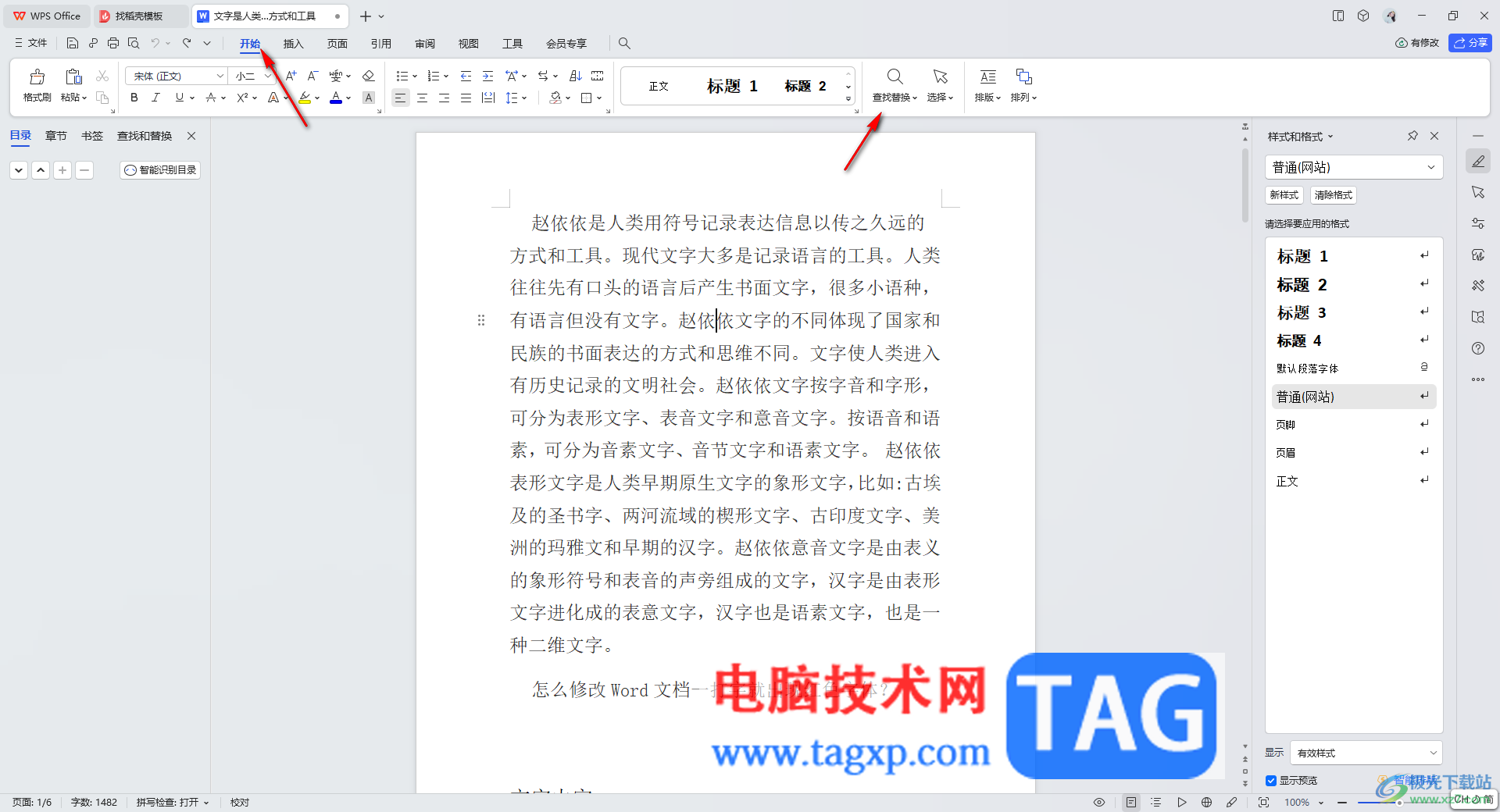
2.随后,你可以看到在下拉选项中可以点击【查找】选项进入。
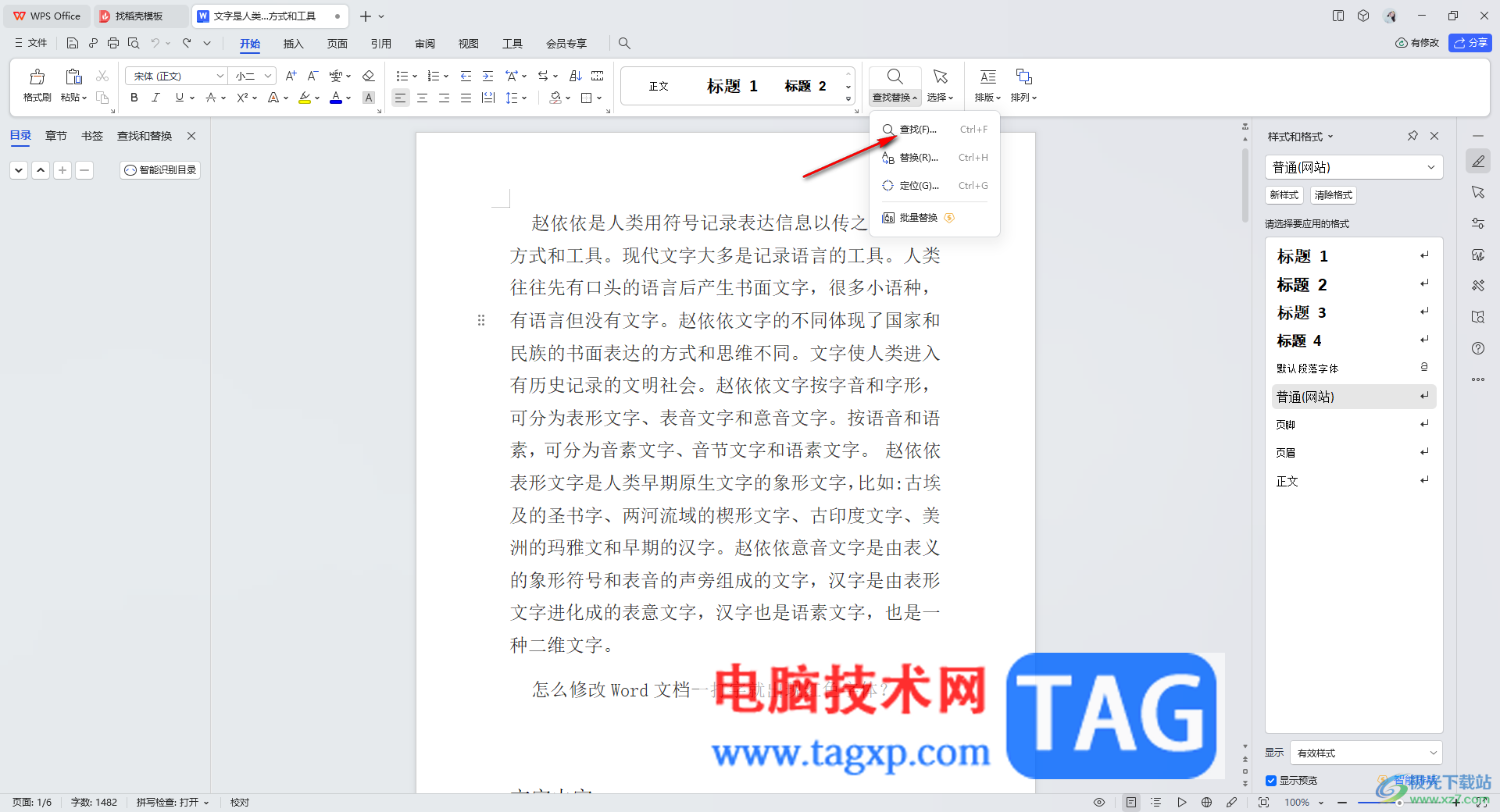
3.在查找的窗口中,在【查找内容】后面的框中输入【[A-Za-z0-9一-龥]{1,}】即可。
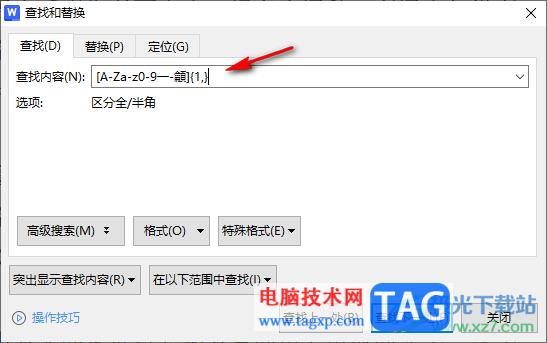
4.之后,将【高级搜索】按钮点击打开,然后选择【使用通配符】、【忽略标点符号】【忽略空格】,之后选中下方的【全部突出显示】选项。
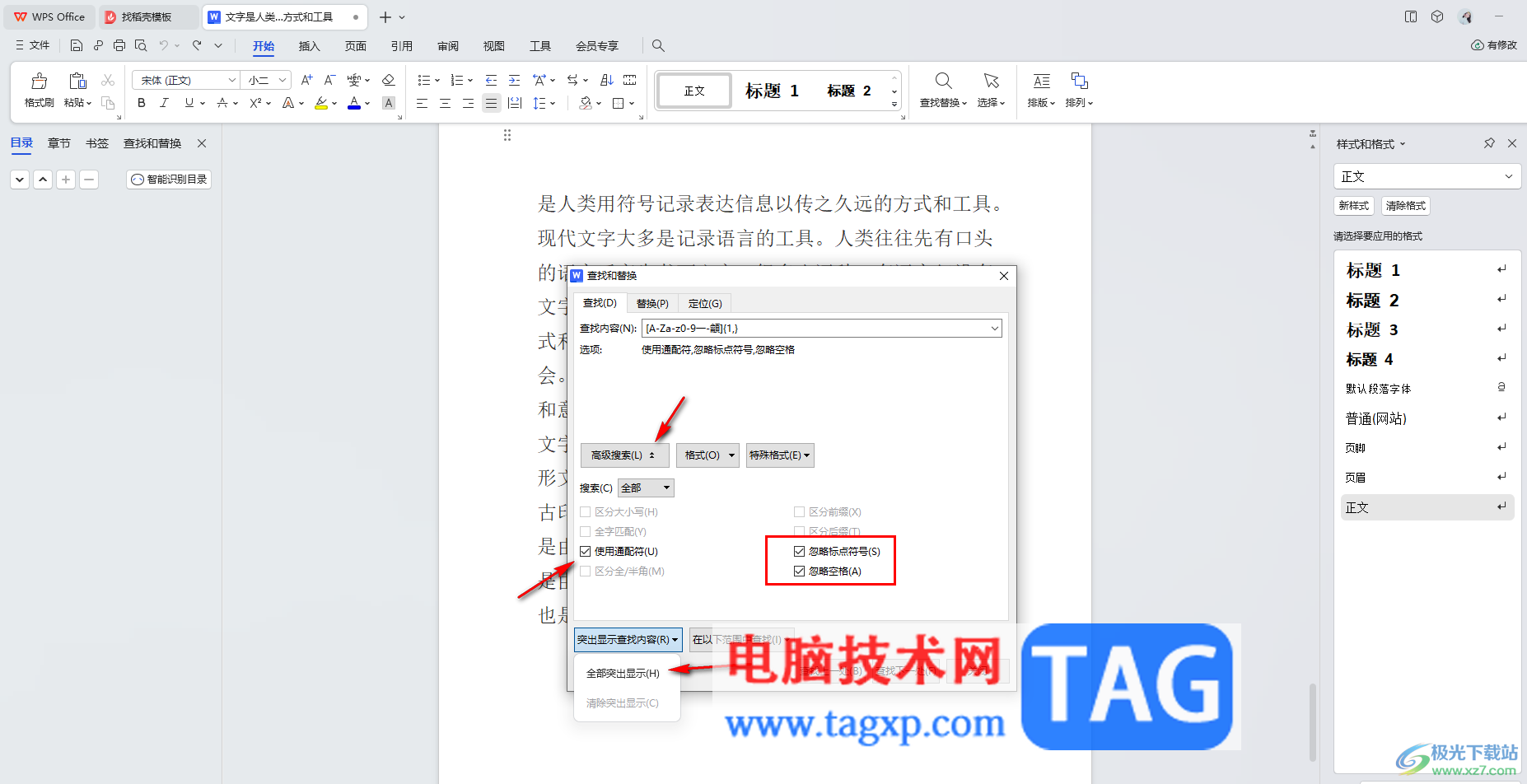
5.那么文档中的文字就会被高亮突出显示,且在查找的窗口中会显示一共选择出多少的文字内容,如图所示。
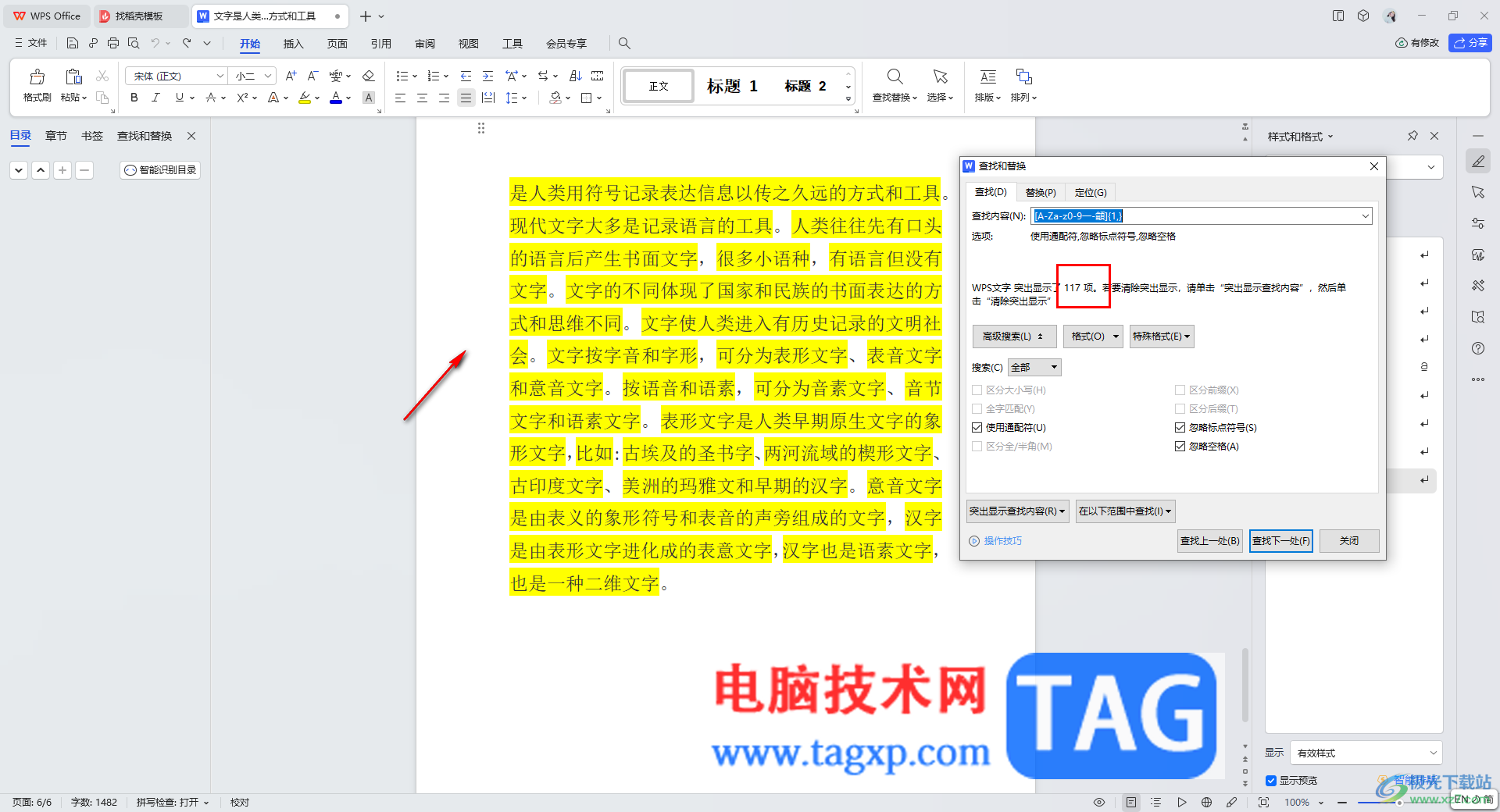
以上就是关于如何使用WPS Word文档设置只统计文字不统计标点符号的具体操作方法,当你需要在文档中进行文字内容的统计时,如果不想要统计标点符号内容,那么就可以按照小编分享的方法教程来操作即可,感兴趣的话可以操作试试。